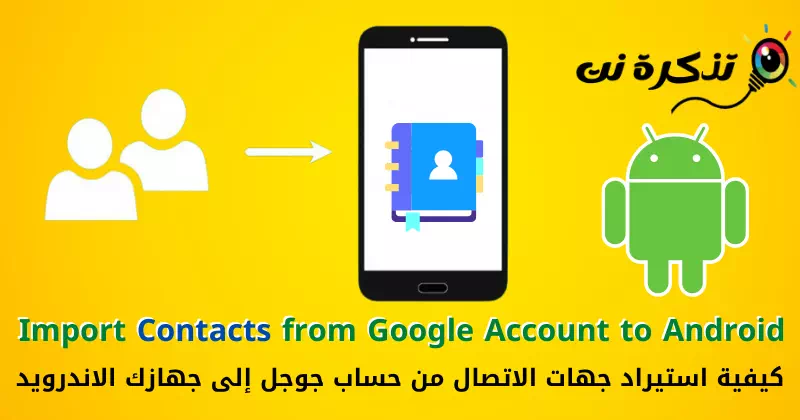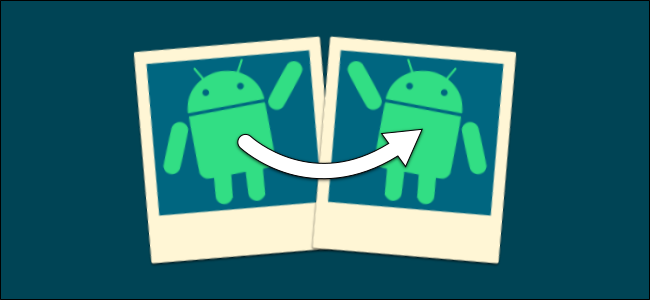ಹಂತಗಳನ್ನು ತಿಳಿದುಕೊಳ್ಳಿ Google ಖಾತೆಯಿಂದ Android ಸಾಧನಕ್ಕೆ ಸಂಪರ್ಕಗಳನ್ನು ಆಮದು ಮಾಡುವುದು ಹೇಗೆ ಚಿತ್ರಗಳಿಂದ ಬೆಂಬಲಿತವಾಗಿದೆ.
ಹೊಸ ಆಂಡ್ರಾಯ್ಡ್ ಸ್ಮಾರ್ಟ್ಫೋನ್ ಖರೀದಿಸುವಾಗ, ನೀವು ಮಾಡಬೇಕಾದ ಮೊದಲನೆಯದು ನಿಮ್ಮ ಸಂಪರ್ಕಗಳನ್ನು ಹೊಸ ಸಾಧನಕ್ಕೆ ಆಮದು ಮಾಡಿ. ಈ ಉದ್ದೇಶಕ್ಕಾಗಿ ಅನೇಕ ಅಪ್ಲಿಕೇಶನ್ಗಳು ಲಭ್ಯವಿರುವುದರಿಂದ, ಆದರೆ ಅವುಗಳ ಅಗತ್ಯವಿಲ್ಲದಿದ್ದರೆ ಬಾಹ್ಯ ಅಪ್ಲಿಕೇಶನ್ಗಳನ್ನು ಏಕೆ ಅವಲಂಬಿಸುತ್ತೀರಿ?
ನಿಮ್ಮ ಸ್ಮಾರ್ಟ್ಫೋನ್ಗೆ ನಿಮ್ಮ ಸಂಪರ್ಕಗಳನ್ನು ಸೇರಿಸಲು ನಿಮ್ಮ Android ಸ್ಮಾರ್ಟ್ಫೋನ್ನಲ್ಲಿ ನೀವು ಎರಡು ಆಯ್ಕೆಗಳನ್ನು ಪಡೆಯುತ್ತೀರಿ. ನೀವು ಸಂಪರ್ಕವನ್ನು ಸಿಂಕ್ ಮಾಡುವ ಮೂಲಕ ಅಥವಾ ಹಸ್ತಚಾಲಿತವಾಗಿ ಆಮದು ಮಾಡಿಕೊಳ್ಳುವ ಮೂಲಕ ಅದನ್ನು ಆಮದು ಮಾಡಿಕೊಳ್ಳಬಹುದು. ಹೀಗಾಗಿ, ನೀವು Google ಖಾತೆಯಿಂದ ಫೋನ್ಗೆ ಸಂಪರ್ಕಗಳನ್ನು ಆಮದು ಮಾಡಿಕೊಳ್ಳುವ ಮಾರ್ಗಗಳಿಗಾಗಿ ಹುಡುಕುತ್ತಿದ್ದರೆ, ನೀವು ಸರಿಯಾದ ಲೇಖನವನ್ನು ಓದುತ್ತಿದ್ದೀರಿ.
Google ಖಾತೆಯಿಂದ Android ಫೋನ್ಗೆ ಸಂಪರ್ಕಗಳನ್ನು ಆಮದು ಮಾಡಿಕೊಳ್ಳಲು ಕ್ರಮಗಳು
ಈ ಲೇಖನದ ಮೂಲಕ, ನಾವು ನಿಮ್ಮೊಂದಿಗೆ ಹಂತ-ಹಂತದ ಮಾರ್ಗದರ್ಶಿಯನ್ನು ಹಂಚಿಕೊಳ್ಳಲಿದ್ದೇವೆ ನಿಮ್ಮ Google ಖಾತೆಯಿಂದ ನಿಮ್ಮ Android ಸ್ಮಾರ್ಟ್ಫೋನ್ಗೆ ಸಂಪರ್ಕಗಳನ್ನು ಆಮದು ಮಾಡಿಕೊಳ್ಳುವುದು ಹೇಗೆ. ಈ ವಿಧಾನಗಳು ತುಂಬಾ ಸುಲಭವಾಗಿರುತ್ತದೆ; ಹಂತ ಹಂತವಾಗಿ ನಿರ್ದೇಶಿಸಿದಂತೆ ಅವುಗಳನ್ನು ಅನುಸರಿಸಿ. ಆದ್ದರಿಂದ ಕಂಡುಹಿಡಿಯೋಣ.
1. ನಿಮ್ಮ Android ಸಾಧನದೊಂದಿಗೆ ಸಂಪರ್ಕಗಳನ್ನು ಸಿಂಕ್ ಮಾಡಿ
ನಿಮ್ಮ Google ಖಾತೆಯಿಂದ ನಿಮ್ಮ Android ಫೋನ್ಗೆ ಸಂಪರ್ಕಗಳನ್ನು ಆಮದು ಮಾಡಿಕೊಳ್ಳಲು ಇದು ಸುಲಭವಾದ ಮಾರ್ಗವಾಗಿದೆ. ನೀವು ಅನುಸರಿಸಬೇಕಾದ ಕೆಲವು ಸರಳ ಹಂತಗಳು ಇಲ್ಲಿವೆ.
- ಮೊದಲಿಗೆ, ಅಪ್ಲಿಕೇಶನ್ ತೆರೆಯಿರಿ (ಸಂಯೋಜನೆಗಳು ಅಥವಾ ಸೆಟ್ಟಿಂಗ್ಗಳು) ನಿಮ್ಮ Android ಸ್ಮಾರ್ಟ್ಫೋನ್ನಲ್ಲಿ.
ಸಂಯೋಜನೆಗಳು - ನಂತರ ಅರ್ಜಿಯಲ್ಲಿ ಸಂಯೋಜನೆಗಳು, ಕೆಳಗೆ ಸ್ಕ್ರಾಲ್ ಮಾಡಿ ಮತ್ತು ಆಯ್ಕೆಯ ಮೇಲೆ ಟ್ಯಾಪ್ ಮಾಡಿ (ಬಳಕೆದಾರರು ಮತ್ತು ಖಾತೆಗಳು ಅಥವಾ ಬಳಕೆದಾರರು ಮತ್ತು ಖಾತೆಗಳು) ಕೆಳಗಿನ ಚಿತ್ರದಲ್ಲಿ ತೋರಿಸಿರುವಂತೆ.
ಬಳಕೆದಾರರು ಮತ್ತು ಖಾತೆಗಳ ಮೇಲೆ ಕ್ಲಿಕ್ ಮಾಡಿ - ನಂತರ ಪುಟದಲ್ಲಿ ಬಳಕೆದಾರರು ಮತ್ತು ಖಾತೆಗಳು, ನೋಡಿ ನಿಮ್ಮ Google ಖಾತೆ ನಂತರ ಅದನ್ನು ಕ್ಲಿಕ್ ಮಾಡಿ.
ನಿಮ್ಮ Google ಖಾತೆಯನ್ನು ಹುಡುಕಿ ಮತ್ತು ಅದರ ಮೇಲೆ ಕ್ಲಿಕ್ ಮಾಡಿ - ಮುಂದಿನ ಪುಟದಲ್ಲಿ, ಆಯ್ಕೆಯ ಮೇಲೆ ಕ್ಲಿಕ್ ಮಾಡಿ (ಸಂಪರ್ಕಗಳು ಅಥವಾ ಸಂಪರ್ಕಗಳು) ಕೆಳಗಿನ ಚಿತ್ರದಲ್ಲಿ ತೋರಿಸಿರುವಂತೆ.
ಸಂಪರ್ಕಗಳ ಆಯ್ಕೆಯ ಮೇಲೆ ಕ್ಲಿಕ್ ಮಾಡಿ - ಈಗ ಸಂಪರ್ಕಗಳನ್ನು ಸಿಂಕ್ ಮಾಡಲು ನಿರೀಕ್ಷಿಸಿ. ಒಮ್ಮೆ ಮಾಡಿದ ನಂತರ, ನಿಮ್ಮ Android ಫೋನ್ನಲ್ಲಿ ಸಂಪರ್ಕಗಳ ಅಪ್ಲಿಕೇಶನ್ ತೆರೆಯಿರಿ ಮತ್ತು ಅದರಲ್ಲಿ ನಿಮ್ಮ ಎಲ್ಲಾ ಸಂಪರ್ಕಗಳನ್ನು ನೀವು ನೋಡುತ್ತೀರಿ.
ಈಗ ಸಂಪರ್ಕಗಳನ್ನು ಸಿಂಕ್ ಮಾಡಲು ನಿರೀಕ್ಷಿಸಿ
ಈ ರೀತಿಯಾಗಿ, ನಿಮ್ಮ Android ಸ್ಮಾರ್ಟ್ಫೋನ್ನೊಂದಿಗೆ ನಿಮ್ಮ Google ಖಾತೆಯ ಮೂಲಕ ನಿಮ್ಮ ಸಂಪರ್ಕಗಳನ್ನು ಸುಲಭ ಹಂತಗಳಲ್ಲಿ ಸಿಂಕ್ ಮಾಡಬಹುದು.
2. Android ಸಾಧನಕ್ಕೆ ಸಂಪರ್ಕಗಳನ್ನು ಹಸ್ತಚಾಲಿತವಾಗಿ ಆಮದು ಮಾಡಿಕೊಳ್ಳುವುದು ಹೇಗೆ
ಕೆಲವೊಮ್ಮೆ, ನೆಟ್ವರ್ಕ್ ಸಮಸ್ಯೆಗಳಿಂದಾಗಿ ಸ್ವಯಂ ಸಿಂಕ್ ಕೆಲಸ ಮಾಡಲು ವಿಫಲಗೊಳ್ಳುತ್ತದೆ. ಆದ್ದರಿಂದ, ನಿಮ್ಮ Android ಫೋನ್ಗೆ ಹಸ್ತಚಾಲಿತವಾಗಿ ಸಂಪರ್ಕಗಳನ್ನು ಆಮದು ಮಾಡಿಕೊಳ್ಳಲು ನೀವು ಈ ಕೆಳಗಿನ ವಿಧಾನವನ್ನು ಅವಲಂಬಿಸಬೇಕಾಗಿದೆ.
- ಮೊದಲಿಗೆ, ನಿಮ್ಮ ಇಂಟರ್ನೆಟ್ ಬ್ರೌಸರ್ ತೆರೆಯಿರಿ ಮತ್ತು ಈ ವೆಬ್ಸೈಟ್ಗೆ ಹೋಗಿ contact.google.com. ಅದರ ನಂತರ, ನಿಮ್ಮ Google ಖಾತೆಯೊಂದಿಗೆ ಸೈನ್ ಇನ್ ಮಾಡಿ.
contact.google.com - ಅದರ ನಂತರ ನೀವು ಉಳಿಸಿದ ಎಲ್ಲಾ ಸಂಪರ್ಕಗಳನ್ನು ನೋಡುತ್ತೀರಿ. ಬಲ ಫಲಕದಲ್ಲಿ, ಬಟನ್ ಕ್ಲಿಕ್ ಮಾಡಿ (ರಫ್ತು ಅಥವಾ ರಫ್ತು) ಕೆಳಗಿನ ಚಿತ್ರದಲ್ಲಿ ತೋರಿಸಿರುವಂತೆ.
ರಫ್ತು ಬಟನ್ ಕ್ಲಿಕ್ ಮಾಡಿ - ನಂತರ ಸಂವಾದದಲ್ಲಿ (ಸಂಪರ್ಕಗಳನ್ನು ರಫ್ತು ಮಾಡಿ ಅಥವಾ ಸಂಪರ್ಕಗಳನ್ನು ರಫ್ತು ಮಾಡಿ), ಆಯ್ಕೆ ಮಾಡಿ ಗೂಗಲ್ ಸಿಎಸ್ವಿ ಮತ್ತು ಒತ್ತಿರಿ (ರಫ್ತು ಅಥವಾ ರಫ್ತು).
Google CSV ಮತ್ತು ರಫ್ತು ಬಟನ್ ಒತ್ತಿರಿ - ಈಗ, ಫೈಲ್ ಅನ್ನು ವರ್ಗಾಯಿಸಿ ಗೂಗಲ್ ಸಿಎಸ್ವಿ ನಿಮ್ಮ Android ಸಾಧನಕ್ಕೆ ಮತ್ತು ತೆರೆಯಿರಿ google ಸಂಪರ್ಕಗಳ ಅಪ್ಲಿಕೇಶನ್. ಅದರ ನಂತರ, ನಿಮ್ಮ ಪ್ರೊಫೈಲ್ ಚಿತ್ರದ ಮೇಲೆ ಕ್ಲಿಕ್ ಮಾಡಿ ಕೆಳಗಿನ ಚಿತ್ರದಲ್ಲಿ ತೋರಿಸಿರುವಂತೆ.
Google ಸಂಪರ್ಕಗಳ ಅಪ್ಲಿಕೇಶನ್ನಲ್ಲಿ ನಿಮ್ಮ ಪ್ರೊಫೈಲ್ ಚಿತ್ರದ ಮೇಲೆ ಕ್ಲಿಕ್ ಮಾಡಿ - ನಂತರ ನಿಮ್ಮ Google ಖಾತೆಯನ್ನು ನಿರ್ವಹಿಸಲು ಪಾಪ್-ಅಪ್ ವಿಂಡೋದಲ್ಲಿ, ಆಯ್ಕೆಯನ್ನು ಕ್ಲಿಕ್ ಮಾಡಿ (ಸಂಪರ್ಕಗಳ ಅಪ್ಲಿಕೇಶನ್ ಸೆಟ್ಟಿಂಗ್ಗಳು ಅಥವಾ ಸಂಪರ್ಕಗಳ ಅಪ್ಲಿಕೇಶನ್ ಸೆಟ್ಟಿಂಗ್ಗಳು) ಕೆಳಗಿನ ಚಿತ್ರದಲ್ಲಿ ತೋರಿಸಿರುವಂತೆ.
Google ಅಪ್ಲಿಕೇಶನ್ ಸೆಟ್ಟಿಂಗ್ಗಳ ಆಯ್ಕೆಯ ಮೇಲೆ ಕ್ಲಿಕ್ ಮಾಡಿ - ನಂತರ ಪುಟದಲ್ಲಿ ಸಂಯೋಜನೆಗಳು, ಕೆಳಗೆ ಸ್ಕ್ರಾಲ್ ಮಾಡಿ ಮತ್ತು ಆಯ್ಕೆಯ ಮೇಲೆ ಟ್ಯಾಪ್ ಮಾಡಿ (ಆಮದು ಅಥವಾ ಆಮದು) ಕೆಳಗಿನ ಚಿತ್ರದಲ್ಲಿ ತೋರಿಸಿರುವಂತೆ.
ಆಮದು ಆಯ್ಕೆಯ ಮೇಲೆ ಕ್ಲಿಕ್ ಮಾಡಿ - ನಂತರ ಪಾಪ್-ಅಪ್ ವಿಂಡೋದಲ್ಲಿ, ಕ್ಲಿಕ್ ಮಾಡಿ .vcf ಫೈಲ್ ಅಥವಾ .vcf ಫೈಲ್ ಮತ್ತು ಆಯ್ಕೆ (google ಸಂಪರ್ಕಗಳ ಫೈಲ್ .csv ಅಥವಾ Google ಸಂಪರ್ಕಗಳು .csv(ನೀವು ಹಂತ ಸಂಖ್ಯೆಯಲ್ಲಿ ಡೌನ್ಲೋಡ್ ಮಾಡಿದ್ದೀರಿ)3).
vcf ಫೈಲ್ ಮತ್ತು .csv google ಸಂಪರ್ಕಗಳ ಫೈಲ್ ಅನ್ನು ಆಯ್ಕೆಮಾಡಿ
ಇದು ಕಾರಣವಾಗುತ್ತದೆ ನಿಮ್ಮ Android ಸ್ಮಾರ್ಟ್ಫೋನ್ಗೆ ಎಲ್ಲಾ Google ಸಂಪರ್ಕಗಳನ್ನು ಆಮದು ಮಾಡಿಕೊಳ್ಳಿ. ನಿಮ್ಮ Google ಖಾತೆಯಿಂದ ನಿಮ್ಮ Android ಸಾಧನಕ್ಕೆ ಸಂಪರ್ಕಗಳನ್ನು ಆಮದು ಮಾಡಿಕೊಳ್ಳಲು ಇವು ಎರಡು ಉತ್ತಮ ಮಾರ್ಗಗಳಾಗಿವೆ.
ನೀವು ಇದರ ಬಗ್ಗೆ ಕಲಿಯಲು ಸಹ ಆಸಕ್ತಿ ಹೊಂದಿರಬಹುದು:
- Android ಫೋನ್ಗಳಲ್ಲಿ ನಕಲಿ ಸಂಪರ್ಕಗಳನ್ನು ವಿಲೀನಗೊಳಿಸುವುದು ಹೇಗೆ
- Android ಗಾಗಿ ಟಾಪ್ 10 ಉಚಿತ ಸಂಪರ್ಕ ಬ್ಯಾಕಪ್ ಅಪ್ಲಿಕೇಶನ್ಗಳು
- Android ಫೋನ್ನಿಂದ ಮತ್ತೊಂದು ಫೋನ್ಗೆ ಸಂಪರ್ಕಗಳನ್ನು ಹೇಗೆ ವರ್ಗಾಯಿಸುವುದು
- Android ಸಾಧನಗಳಿಗಾಗಿ ಟಾಪ್ 10 ಸಂಪರ್ಕ ನಿರ್ವಾಹಕ ಅಪ್ಲಿಕೇಶನ್ಗಳು
- ಆಂಡ್ರಾಯ್ಡ್ ಫೋನ್ ಸಂಪರ್ಕಗಳನ್ನು ಬ್ಯಾಕಪ್ ಮಾಡಲು ಟಾಪ್ 3 ಮಾರ್ಗಗಳು
ಈ ಲೇಖನವು ನಿಮಗೆ ತಿಳಿಯಲು ಉಪಯುಕ್ತವಾಗಿದೆ ಎಂದು ನಾವು ಭಾವಿಸುತ್ತೇವೆ ನಿಮ್ಮ Android ಸಾಧನಕ್ಕೆ Google ಖಾತೆಯಿಂದ ಸಂಪರ್ಕಗಳನ್ನು ಆಮದು ಮಾಡಿಕೊಳ್ಳುವುದು ಹೇಗೆ. ಕಾಮೆಂಟ್ಗಳಲ್ಲಿ ನಿಮ್ಮ ಅಭಿಪ್ರಾಯ ಮತ್ತು ಅನುಭವವನ್ನು ಹಂಚಿಕೊಳ್ಳಿ. ಅಲ್ಲದೆ, ಲೇಖನವು ನಿಮಗೆ ಸಹಾಯ ಮಾಡಿದ್ದರೆ, ಅದನ್ನು ನಿಮ್ಮ ಸ್ನೇಹಿತರೊಂದಿಗೆ ಹಂಚಿಕೊಳ್ಳಲು ಮರೆಯದಿರಿ.